Detaljeret vejledning Sådan bruges Samsung Voice Recorder [med alternativer]
 Skrevet af Lisa Ou / 28. marts 2023 16:00
Skrevet af Lisa Ou / 28. marts 2023 16:00Stemmeoptagere bruges til mange situationer, såsom møder, foredrag, interviews og meget mere. De kan også fungere som voice-over i en video. Hvad hvis du bruger en Samsung-telefon og vil optage stemme?
Det bedste valg at bruge er Samsung Voice Recorder-appen. Bare rolig. Dette indlæg vil lede dig til, hvordan du bruger det. Bortset fra det forbereder den de bedste alternativer til optagelse via telefon eller computer. Den bedste software er inkluderet, som er FoneLab Screen Recorder! Vil du vide mere om disse stemmeoptagere på Samsung S7 og andre modeller? Kom videre.
![Detaljeret vejledning Sådan bruges Samsung Voice Recorder [med alternativer]](https://www.fonelab.com/images/screen-recorder/samsung-voice-recorder.jpg)

Guide liste
Del 1. Har Samsung en indbygget stemmeoptager
Samsung-telefonen har en standard stemmeoptager til alle dens modeller, Samsung Voice Recorder. Det giver en jævn og enkel optagelse til dig. Det gode ved dette værktøj er, at du kan vælge kvaliteten af den optagede stemme. Du kan vælge 256 kbps, 48 kHz, 128 kbps og mere. Men du skal holde din telefon 8 cm væk fra munden for de bedste resultater. Derudover kan du bruge det til at gemme notater, optage interviews og konvertere op til 10 minutters tale til tekst.
Nedenfor er trinene til at lære at stemmeoptage på Samsung med dens indbyggede stemmeoptager. Du kan se og udføre dem i overensstemmelse hermed.
Trin 1Download Samsung Voice Recorder i Google Play Butik. Derefter skal du klikke på Åbne knappen i højre side for at starte appen. Klik senere på Mens du bruger appen knappen på din skærm.
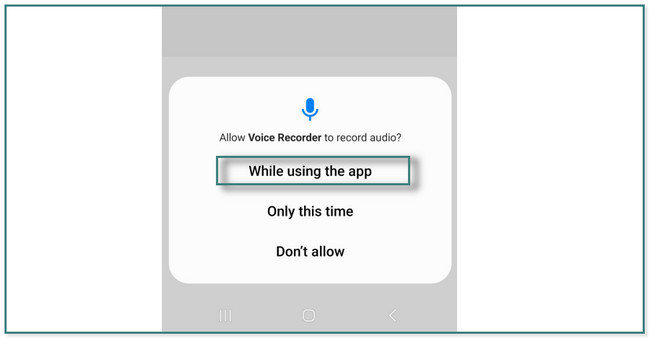
Trin 2Du vil se appens hovedgrænseflade. Tryk senere på Røde cirkel nederst på den for at starte optagelsen.
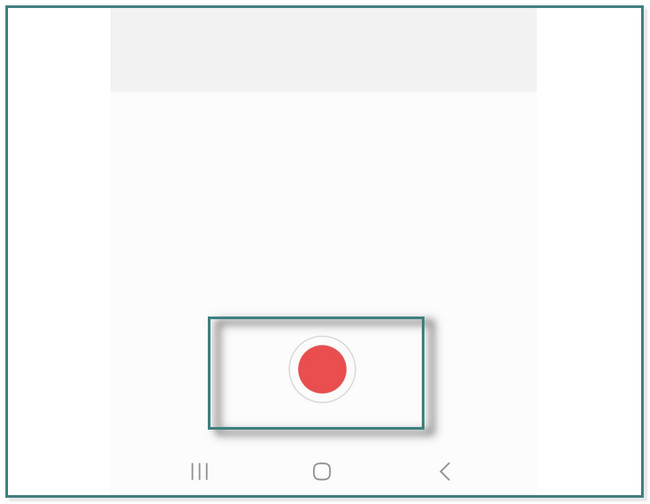
Trin 3Mens du optager, kan du klikke på Bookmark ikonet i højre side af appen. I dette tilfælde vil den markere de intervaller, du ønsker, fordi du efter optagelsen kan tilføje tekster til de pågældende bogmærker eller noter.
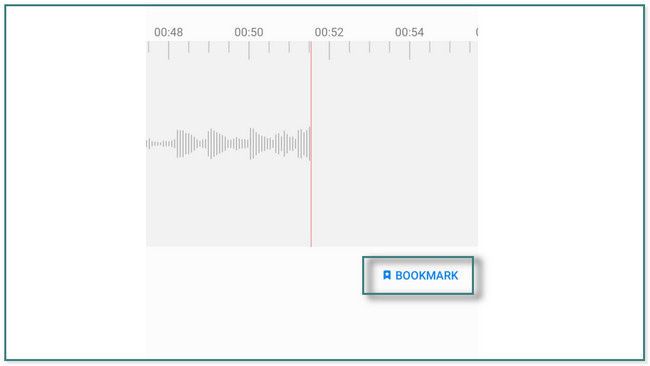
Trin 4. Klik på Black Box knappen i højre side af appen for at stoppe optagelsen. Det kræver, at du gemmer optagelsen ved at omdøbe den. Tryk senere på spare knappen, når du er færdig. Du kan se Gemte optagelser i sektionen Liste øverst i appen.
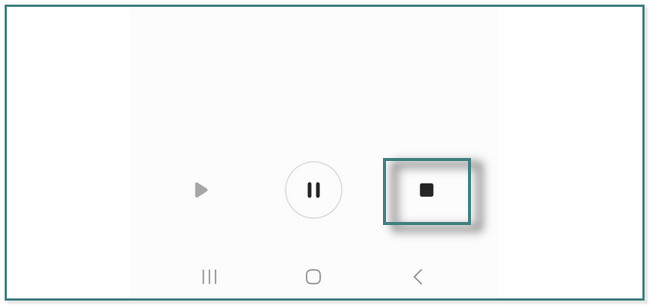
Bortset fra appen ovenfor er der andre Samsung lydoptagere via telefoner eller computere. Vil du vide og opdage dem? Rul ned.
Del 2. Top 3 Samsung stemmeoptagere
Der findes mange stemmeoptagere til stemmeoptagelse på Samsung. Bare rolig. Dette indlæg forbereder alle de bedste apps og software blandt dem. Den inkluderer FoneLab Screen Recorder, og du vil helt sikkert nyde dens unikke funktioner. Når du fortsætter med at læse dette indlæg, vil du opdage hver af dem. Kom videre.
Mulighed 1. FoneLab Screen Recorder
FoneLab Screen Recorder er den glatteste software til lyd og videoskærmoptagelse. Det gode ved dette værktøj er, at det kan registrere aktiviteter på computere og telefoner. Når du læser dette indlæg, vil du opdage hvordan.
Desuden understøtter denne software forskellige lyd- og videoformater. Det inkluderer AAC, AIFF, CUE, FLAC, 3GP, MPEG2 og mere. Derudover har den en unik funktion, hvor du kan tage snapshots under optagelsen. Det understøtter også optagelse til spil og du vil endda ikke opleve forsinkelse, mens du spiller. Er du klar til at bruge dette værktøj til stemmeoptagelse på Samsung? Kom videre.
FoneLab Screen Recorder giver dig mulighed for at optage video, lyd, online tutorial osv. På Windows / Mac, og du kan nemt tilpasse størrelse, redigere videoen eller lyden med mere.
- Optag video, lyd, webcam og tag skærmbilleder på Windows / Mac.
- Forhåndsvis data, før du gemmer.
- Det er sikkert og nemt at bruge.
Trin 1Klik på knappen Gratis download knap af FoneLab Screen Recorder, og du kan vælge et operativsystem, det understøtter, afhængigt af den computer, du bruger. Derefter skal du konfigurere det og starte det på din computer med det samme.
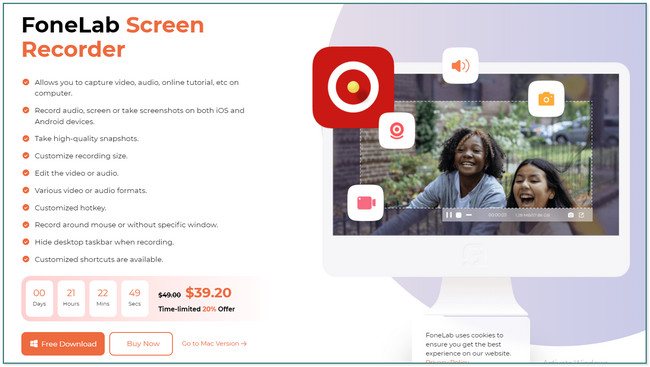
Trin 2Vælg den Telefon ikonet i højre side af værktøjet. I dette tilfælde vil softwaren lade dig vælge mellem knapperne Android Recorder og iOS Recorder. Da du bruger en Samsung-telefon, vil du se instruktioner på skærmen. Du skal læse den grundigt.
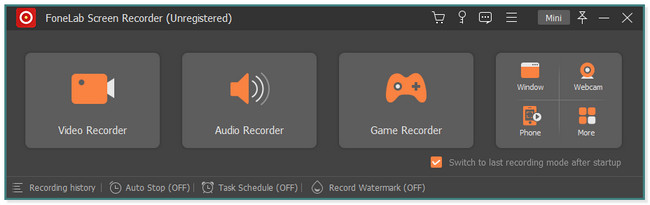
Trin 3Hent FoneLab spejl på din Samsung. Tilslut derefter det til Wi-Fi-netværket på samme måde som computeren. Derefter kan du vælge tilstandene Registrer, PIN-kode, USB-forbindelse eller QR-kode for at give computeren adgang til telefonen.
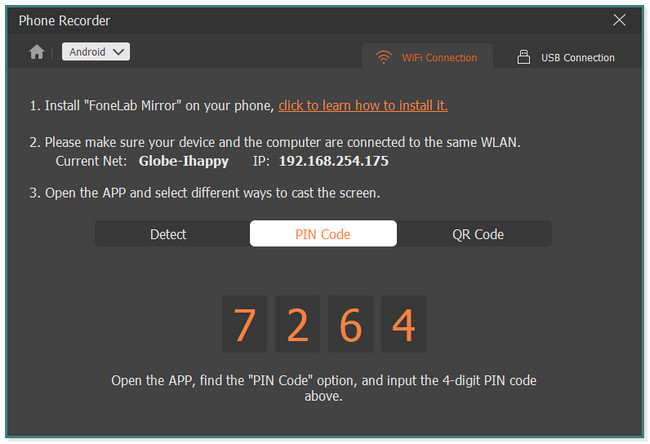
Trin 4. Klik senere på Optage knappen i bunden af værktøjet for at starte stemmeoptagelsen. For at stoppe optagelsen skal du markere Stands ikon. Find derefter optagelsen på computeren og gem den på Samsung-enheden ved at flytte den til dens mappe.
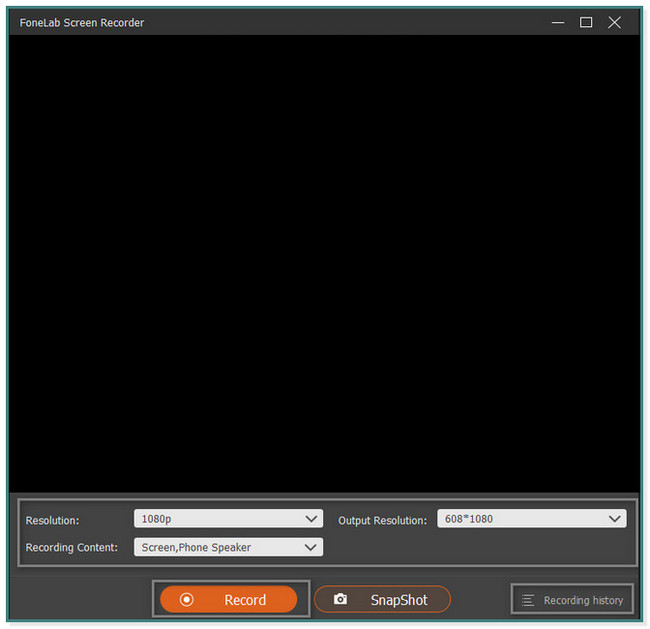
FoneLab Screen Recorder giver dig mulighed for at optage video, lyd, online tutorial osv. På Windows / Mac, og du kan nemt tilpasse størrelse, redigere videoen eller lyden med mere.
- Optag video, lyd, webcam og tag skærmbilleder på Windows / Mac.
- Forhåndsvis data, før du gemmer.
- Det er sikkert og nemt at bruge.
Mulighed 2. Stemmeoptager
Voice Recorder-applikationen er en af de højeste vurderinger for stemmeoptagelse på Samsung. Bortset fra det, vil det ikke forbruge for meget plads på din telefon. Du kan kun downloade appen for 5MB. Men denne app indeholder for mange annoncer, mens du optager. I dette tilfælde kan den optage stemmen fra videoen, der afspilles ud af ingenting. Anyway, vil du bruge denne app som en Samsung Galaxy S9 stemmeoptager og andre modeller? Rul venligst ned.
Trin 1Søg efter stemmeoptageren i din Google Play Butik. Tryk på Installer knappen for at downloade appen. Efter downloadprocessen skal du trykke på Åbne knappen for at starte den med det samme.
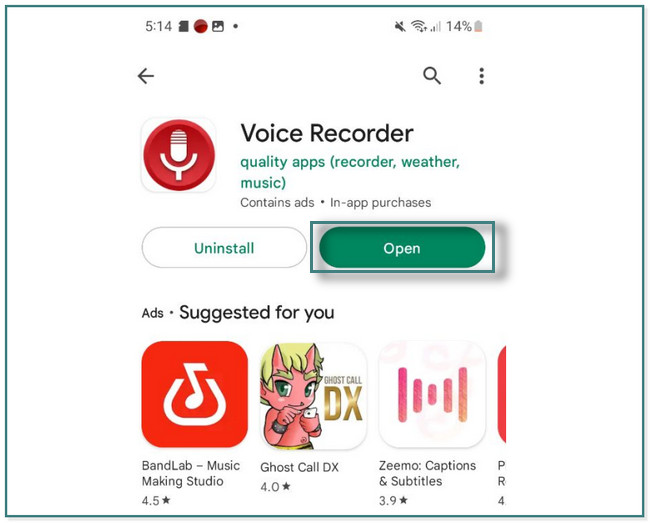
Trin 2Tryk på i bunden af hovedgrænsefladen Røde cirkel knappen for at starte stemmeoptagelsen. Du vil også se den resterende lagerplads på din telefon. Tryk derefter på Stands knappen på stemmeoptageren for at gemme optagelsen. Du kan finde dem i Liste sektion af appen.
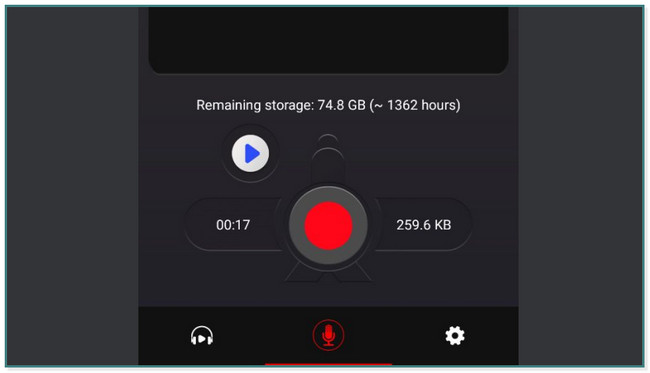
FoneLab Screen Recorder giver dig mulighed for at optage video, lyd, online tutorial osv. På Windows / Mac, og du kan nemt tilpasse størrelse, redigere videoen eller lyden med mere.
- Optag video, lyd, webcam og tag skærmbilleder på Windows / Mac.
- Forhåndsvis data, før du gemmer.
- Det er sikkert og nemt at bruge.
Mulighed 3. Voice Recorder Pro
Voice Recorder Pro er en fleksibel app på din telefon til optagelse, fordi du kan administrere dine lydoptagelser. Du kan gemme de optagede filer i én mappe. I dette tilfælde kan du nemt se eller få adgang til dem. Bortset fra det kan du fastgøre dine optagelser på hovedskærmen på din Samsung-telefon. Men denne app har også annoncer, der vil ødelægge din oplevelse på samme måde som appen ovenfor før den.
Vil du bruge denne app som din Samsung Galaxy S9 stemmeoptager og andre modeller? Kom videre.
Trin 1Se efter Voice Recorder Pro i Google Play Butik, og tryk på Installer knappen for at downloade appen. Tryk derefter på Åbne knappen for at starte den på din Samsung-telefon.
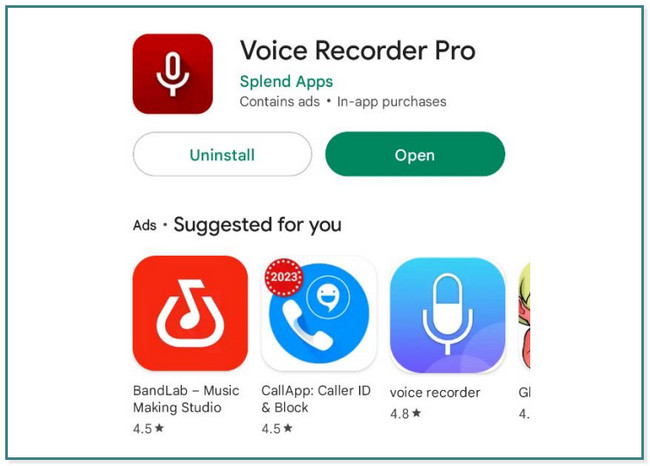
Trin 2For at starte optagelsen skal du trykke på mikrofonknappen i midten af appen. Derefter skal du optage alt, hvad du ønsker. Tryk senere på Stands knappen øverst i appen også. Appen gemmer automatisk optagelsen.
Del 3. Ofte stillede spørgsmål om Samsung stemmeoptagere
1. Hvor er Samsung Voice Recorder-filer gemt?
Gå til Indstillinger ikonet på din Samsung. Find placeringen Mine filer. Vælg Lydfiler, og du vil se alle dine optagelser.
2. Er stemmeoptagelser sikkerhedskopieret på Samsung?
De sikkerhedskopieres ikke automatisk. Du kan logge ind på din Samsung Cloud og sikkerhedskopiere filerne, så du kan få en kopi af dem.
FoneLab Screen Recorder giver dig mulighed for at optage video, lyd, online tutorial osv. På Windows / Mac, og du kan nemt tilpasse størrelse, redigere videoen eller lyden med mere.
- Optag video, lyd, webcam og tag skærmbilleder på Windows / Mac.
- Forhåndsvis data, før du gemmer.
- Det er sikkert og nemt at bruge.
Samsung Voice Recorder er en fremragende app til at optage Samsung-telefoner. Bortset fra det kan du bruge FoneLab Screen Recorder på din computer til stemmeoptagelse på Samsung. Download softwaren og udforsk den mere.
